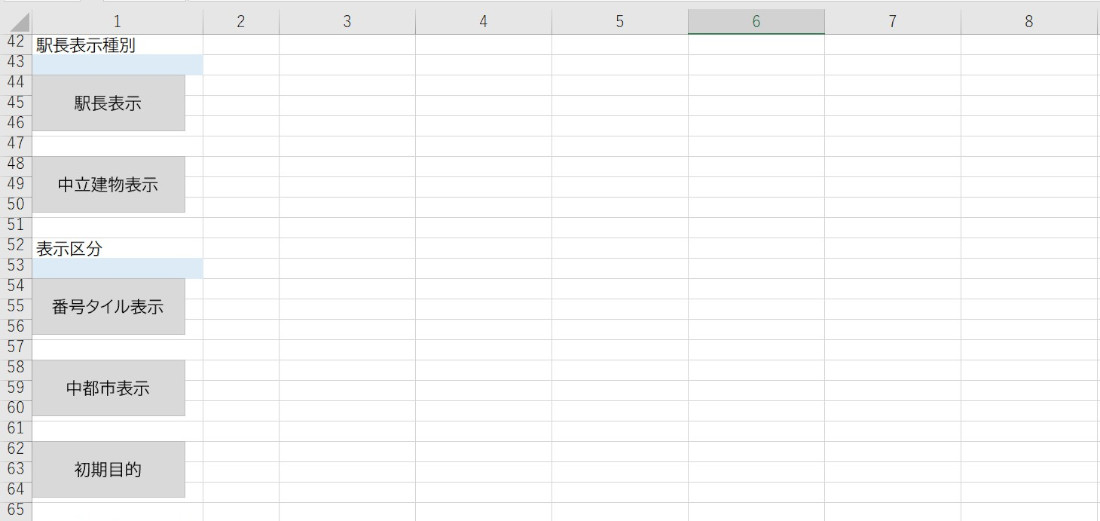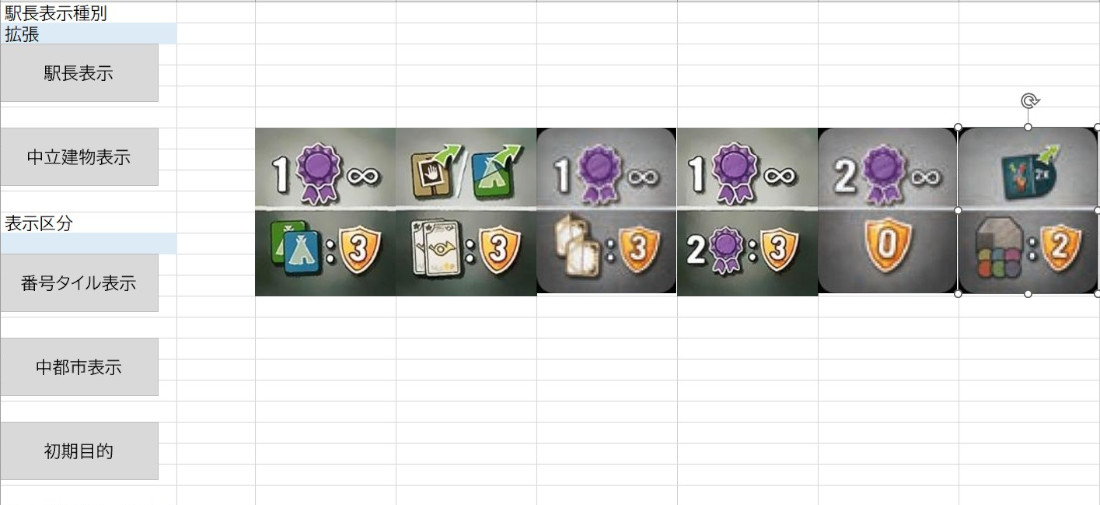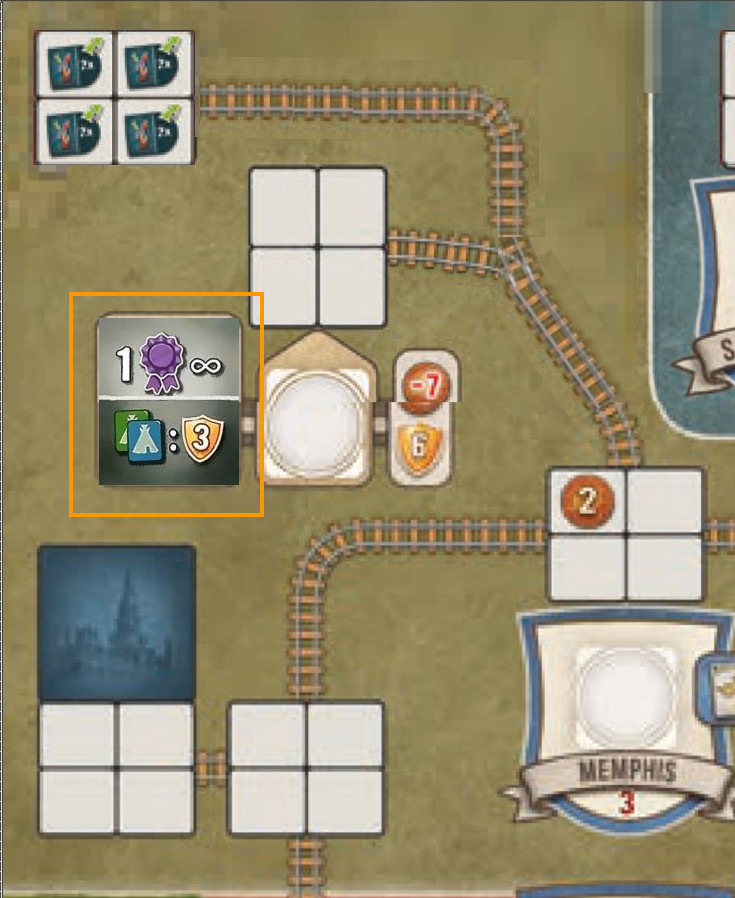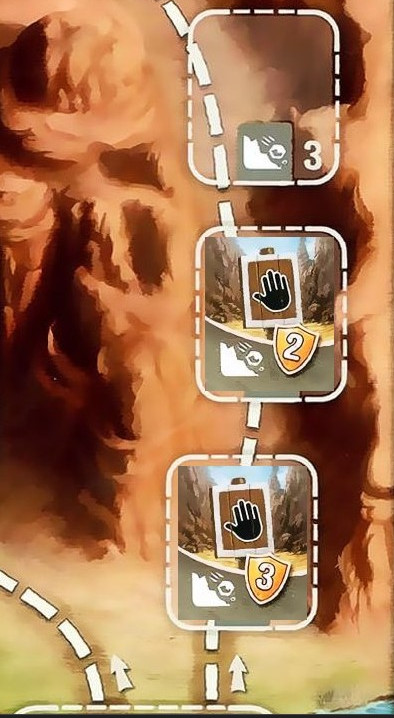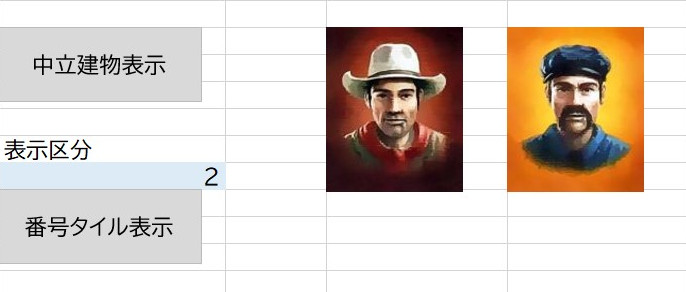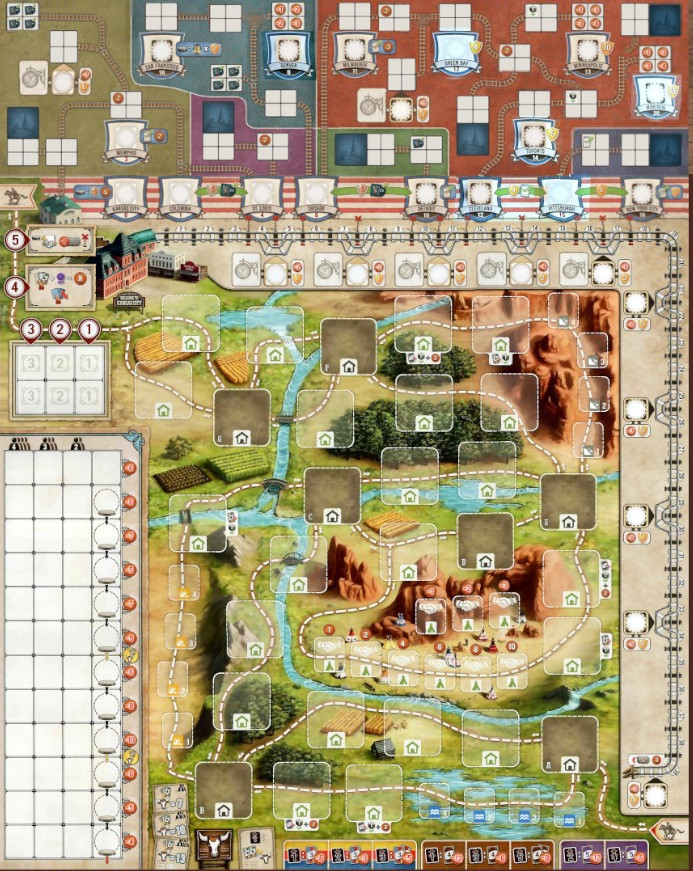評判の良いボードゲームGreat Western Trail支援ツール(ソロプレイ専用)の
初版が完成したので、使い方を以下にメモしておく。
なお、基本ゲーム第1版+拡張パック”北方への鉄道”でプレイする。
1.初期設定
(1)main画面(下図)でゲームの初期設定を行う。
プレイで使うEXCELシートは下図枠内の2枚のみ。
他はVBAプログラムが参照するデータが入っている。
(2)詳細
(A)駅長の配置
(a)通常
駅長表示種別のプルダウンメニューで通常を選択して駅長表示ボタンを押す。
表示された左端から右へ順に地図の5駅に配置する(カンザスシティ駅から遠い方へ)。
(b)拡張
駅長表示種別のプルダウンメニューで拡張を選択して駅長表示ボタンを押す。
表示された左端から右へ順に地図の2駅に配置する(カンザスシティ駅から遠い方へ)。
残り4は地図のニューヨークシティ駅の右側に置く。
下図は駅長示ボタンを押した後の表示内容。
下図枠内は拡張駅に配置した駅長の例。
(B)中立建物の配置
最初のゲームは英字A~Gに対応した地図の場所に配置する。
習熟したらランダムに置く。その場合は中立建物表示ボタンを押すと7つ表示するので、
左端から右へ順にA~Gに対応した場所に配置する。(今回は使わない)
(C)番号1タイルの配置
表示区分のプルダウンメニューで1を選択し、番号タイル表示ボタンを押す。
下図のように表示された左端から右へ順に地図の該当箇所に配置する。
下図は落石地帯に配置した例である。番号の小さいものから配置する。
(D)番号2タイルの配置
表示区分のプルダウンメニューで2を選択し、番号タイル表示ボタンを押す。
下図のように表示された左端から右へ順に地図の人材募集区画に配置する。
下図は配置した例。今回はソロプレイなので2人用の欄を使う。
(E)番号3タイルの配置
表示区分のプルダウンメニューで1-3を選択し、番号タイル表示ボタンを押す。
下図のように表示された左端から右へ順に地図の①から③の予告区画に配置する。
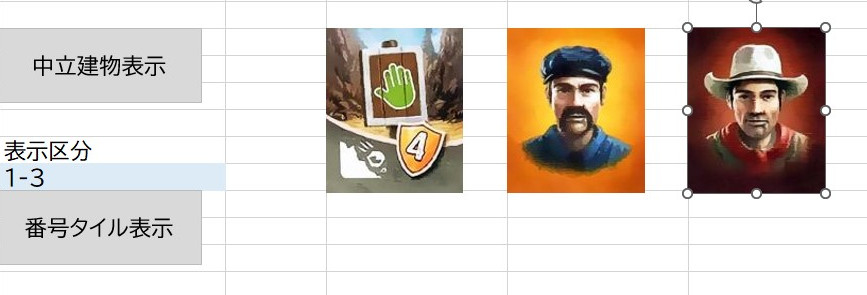
下図は配置した例(配置結果は上図の左右逆順になる)。最初は2列分配置する。
なお、地図の全景は以下の通りである。
次回へつづく
<個人的な感想>
初期配置に結構手間がかかる。まだ1/3である・・・。